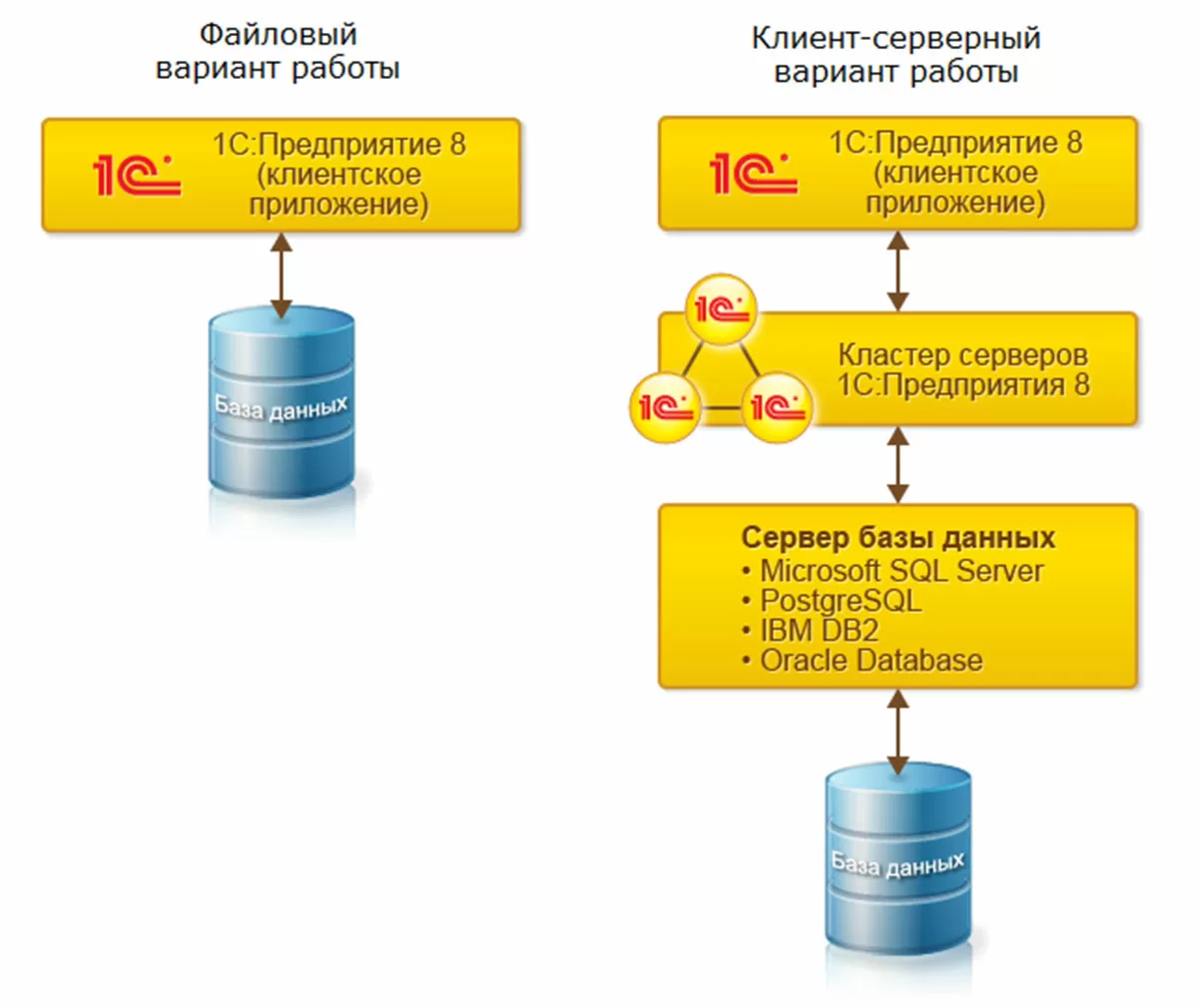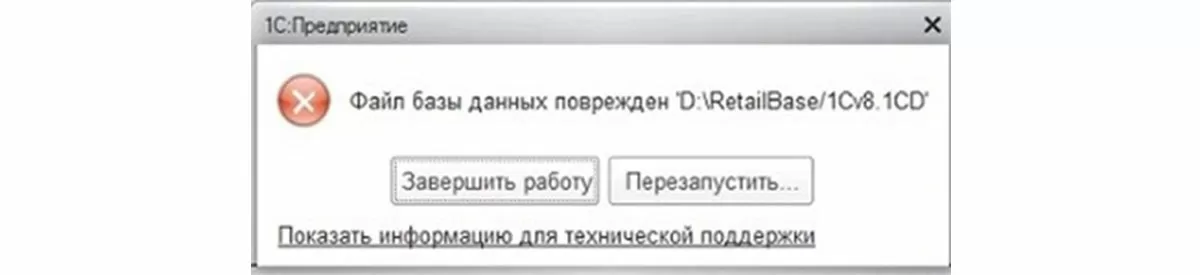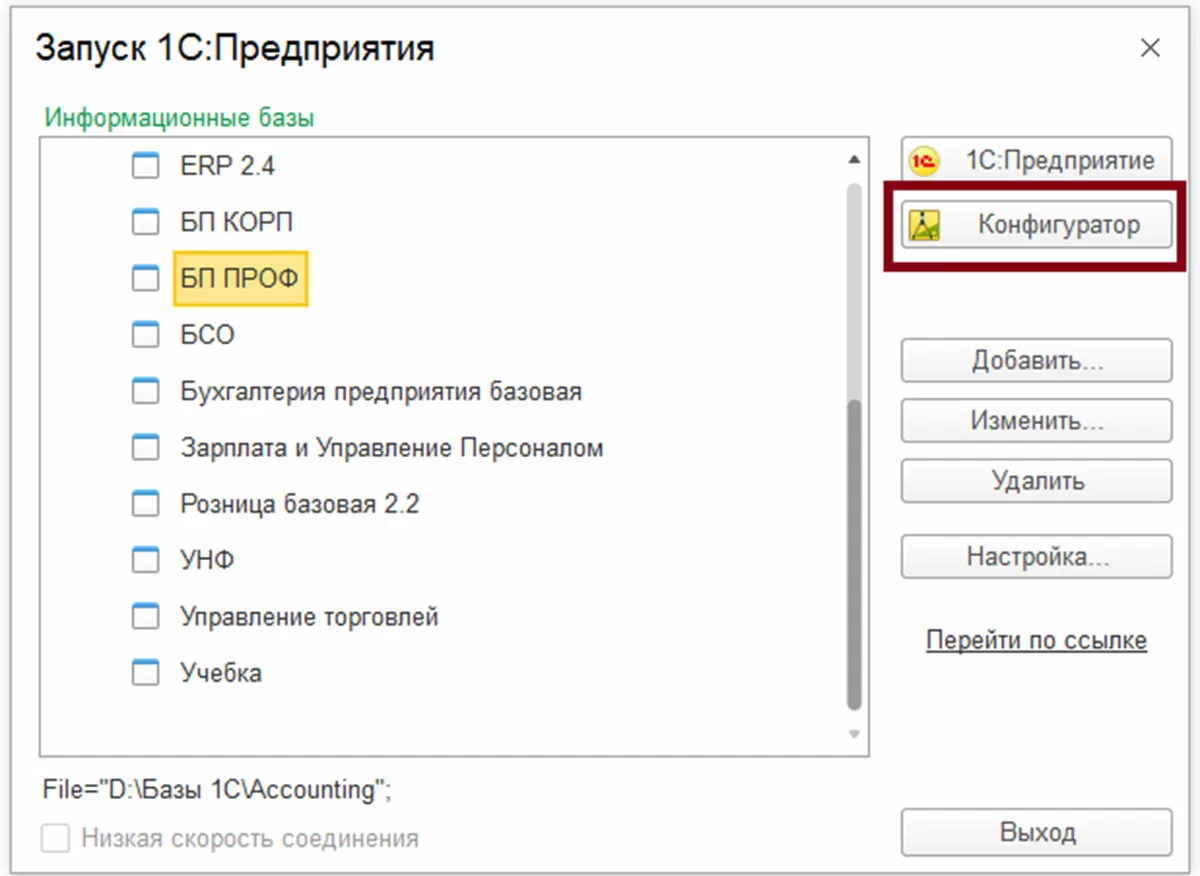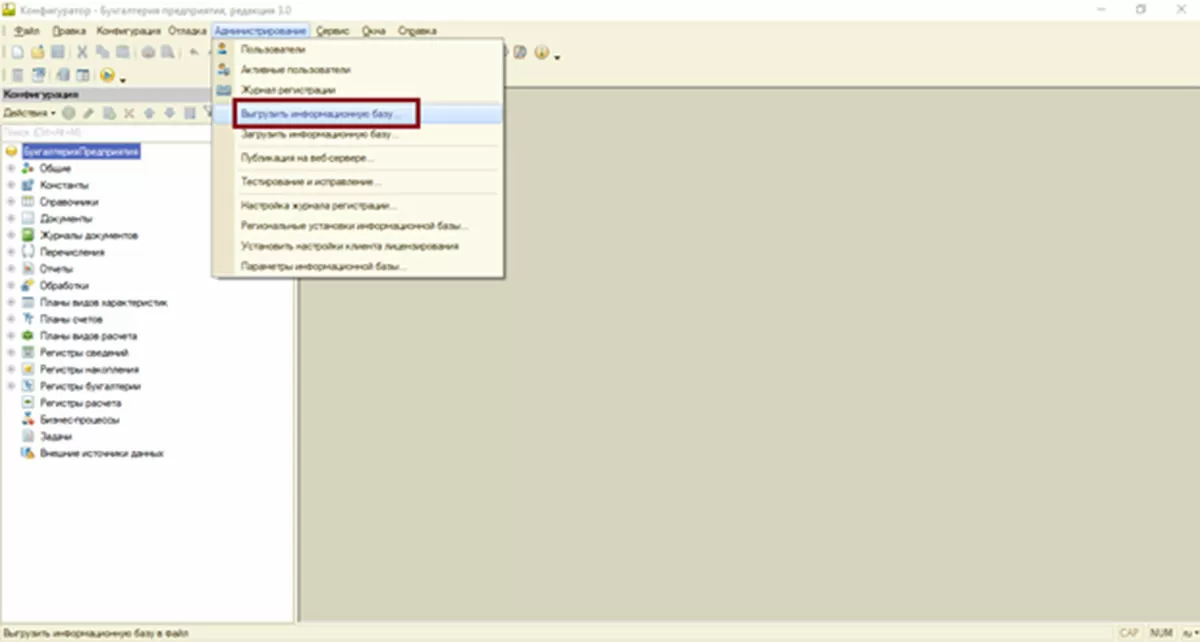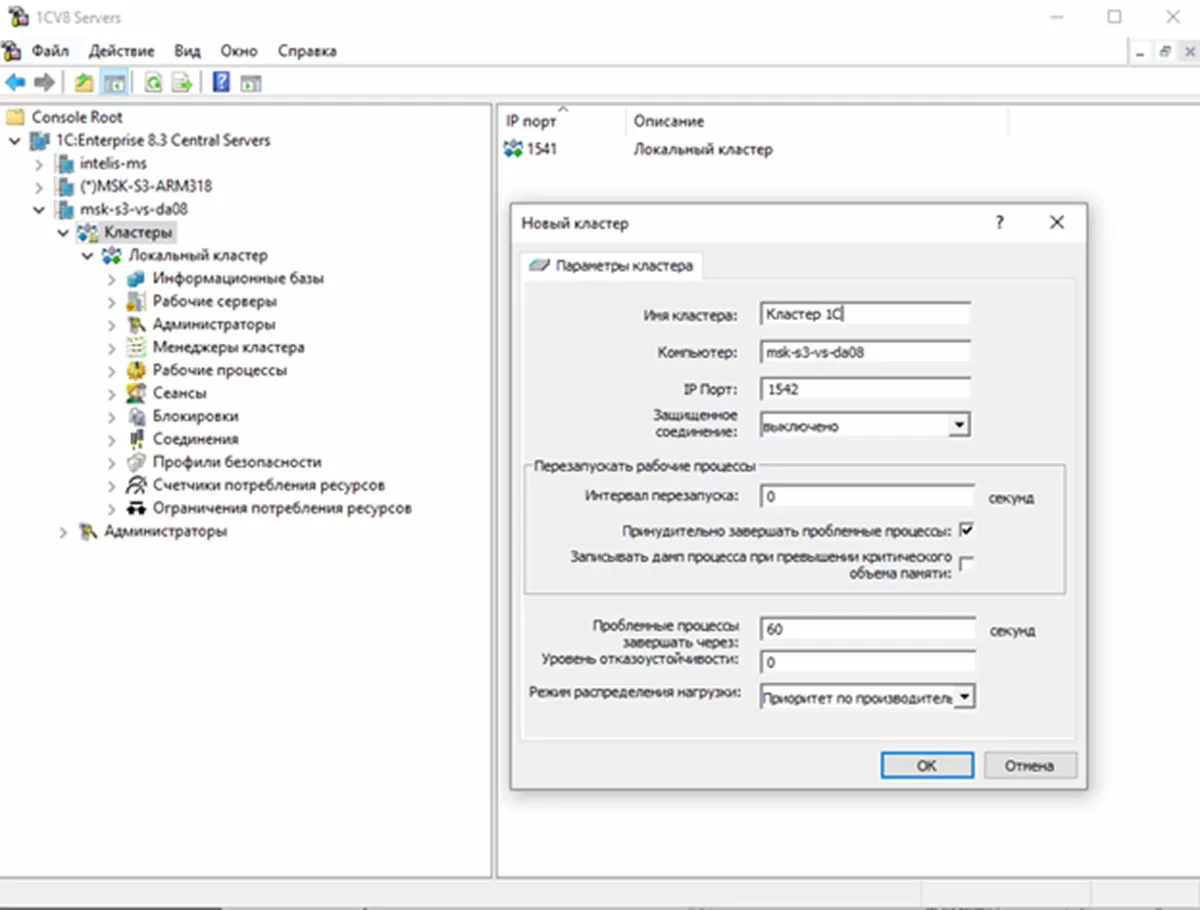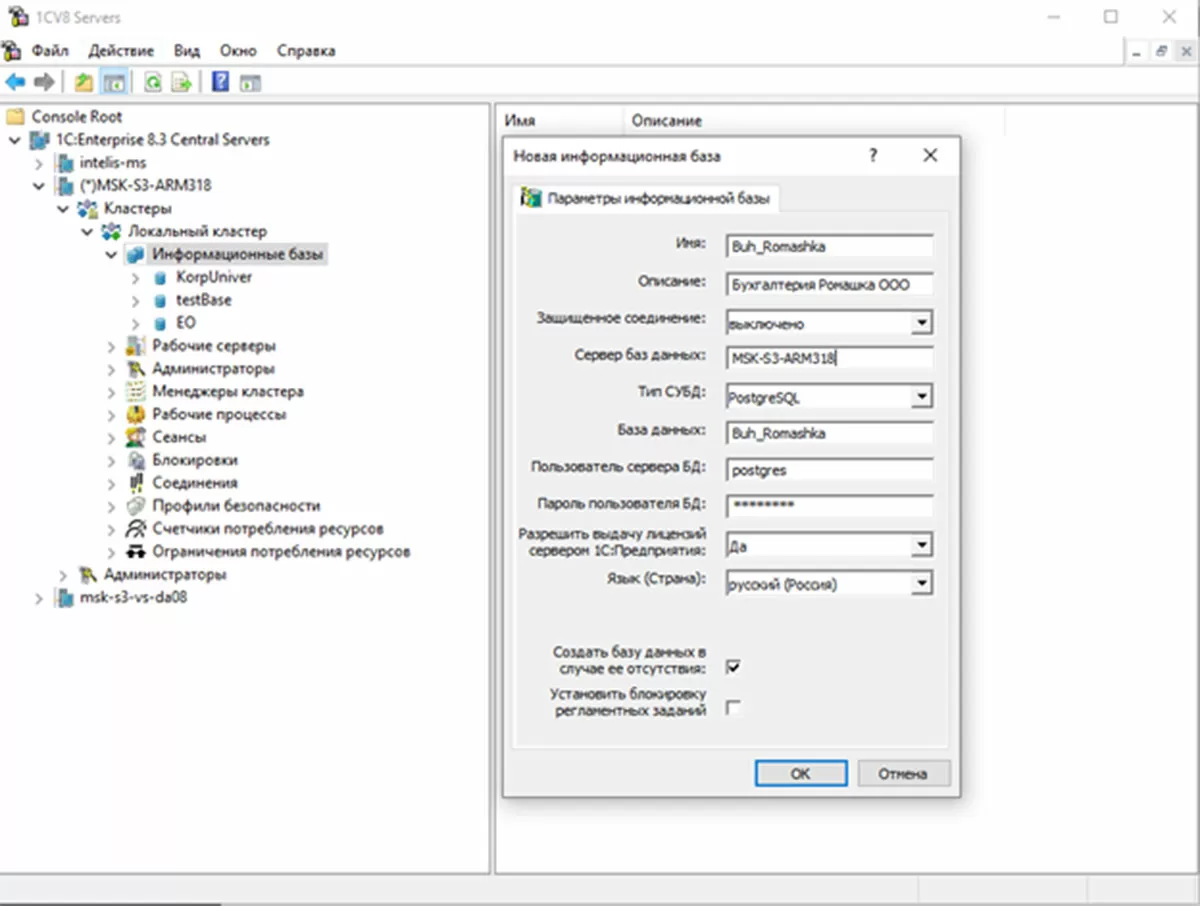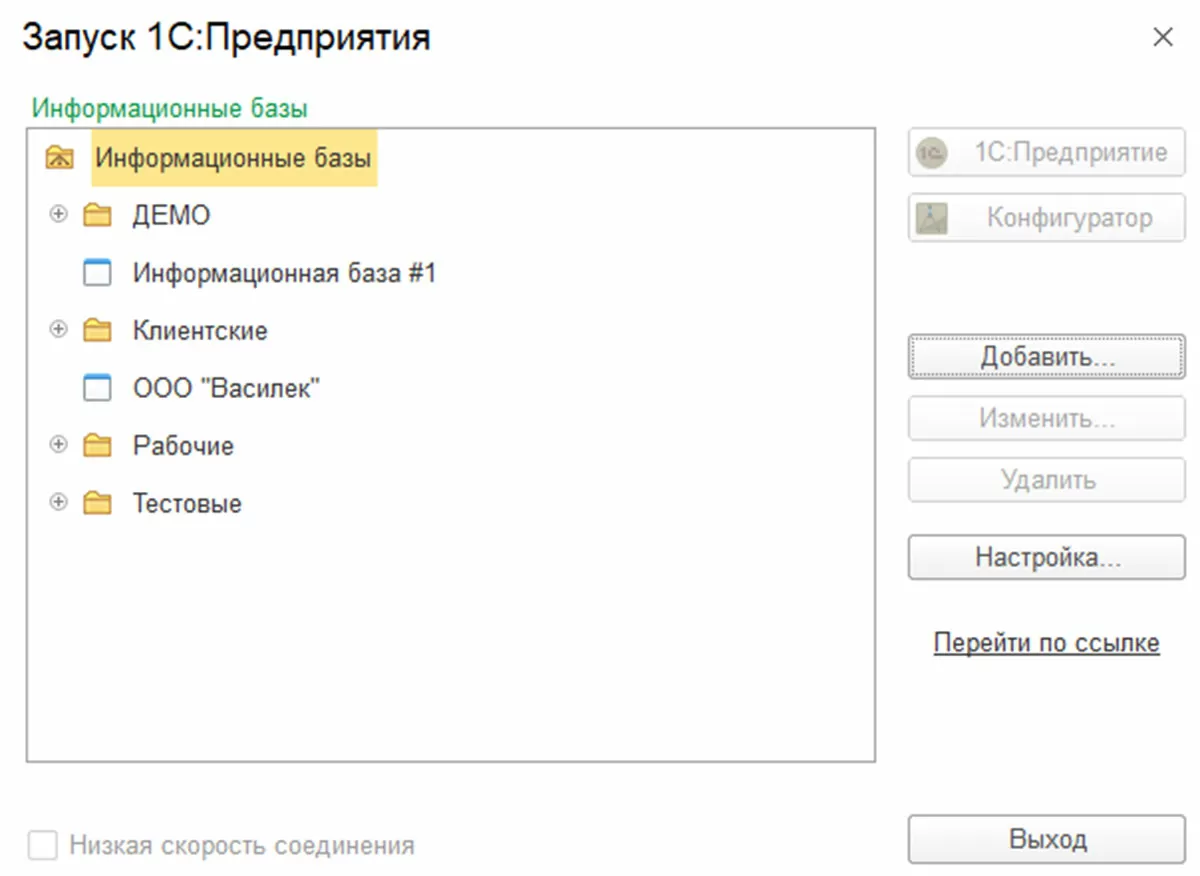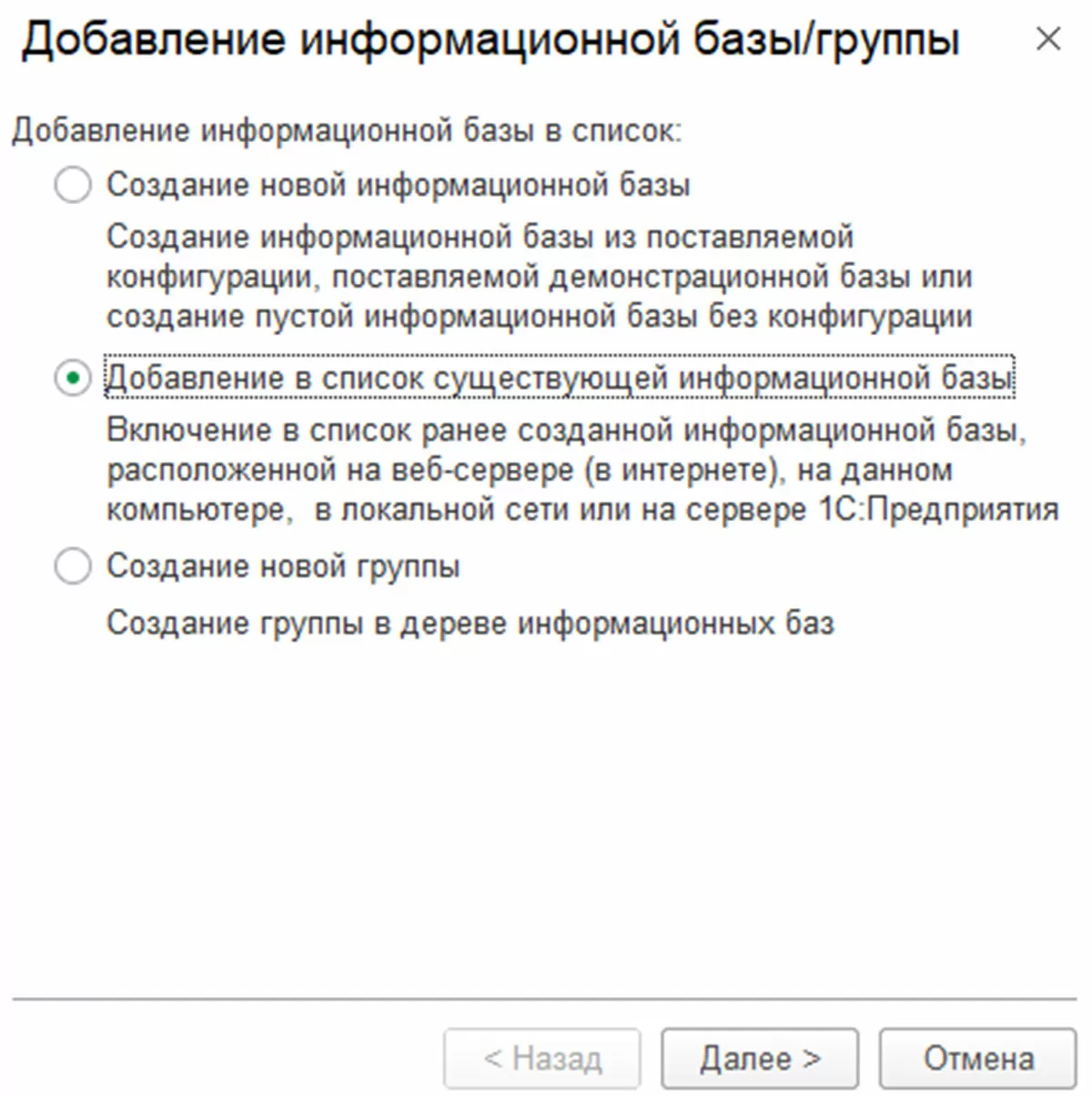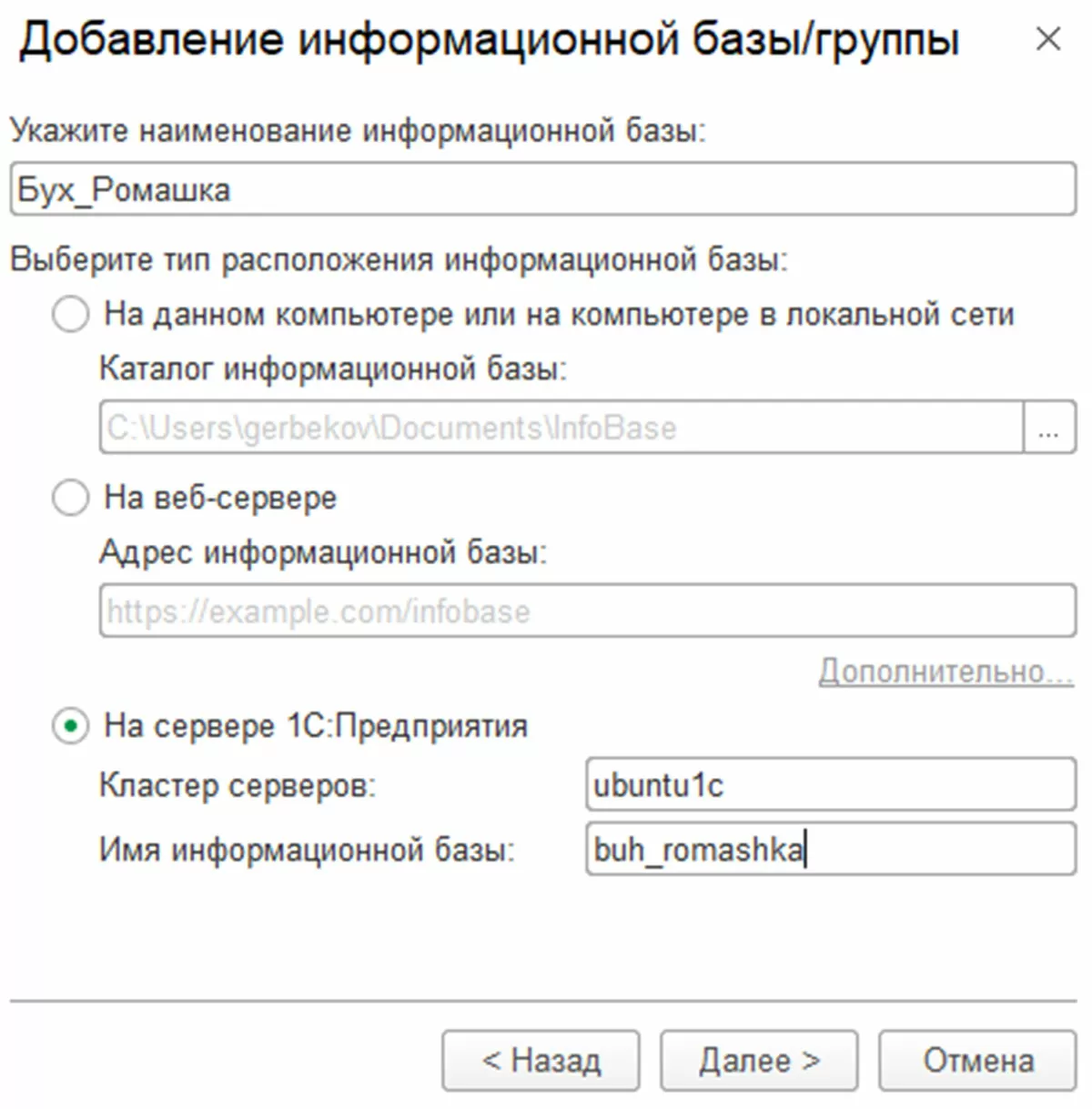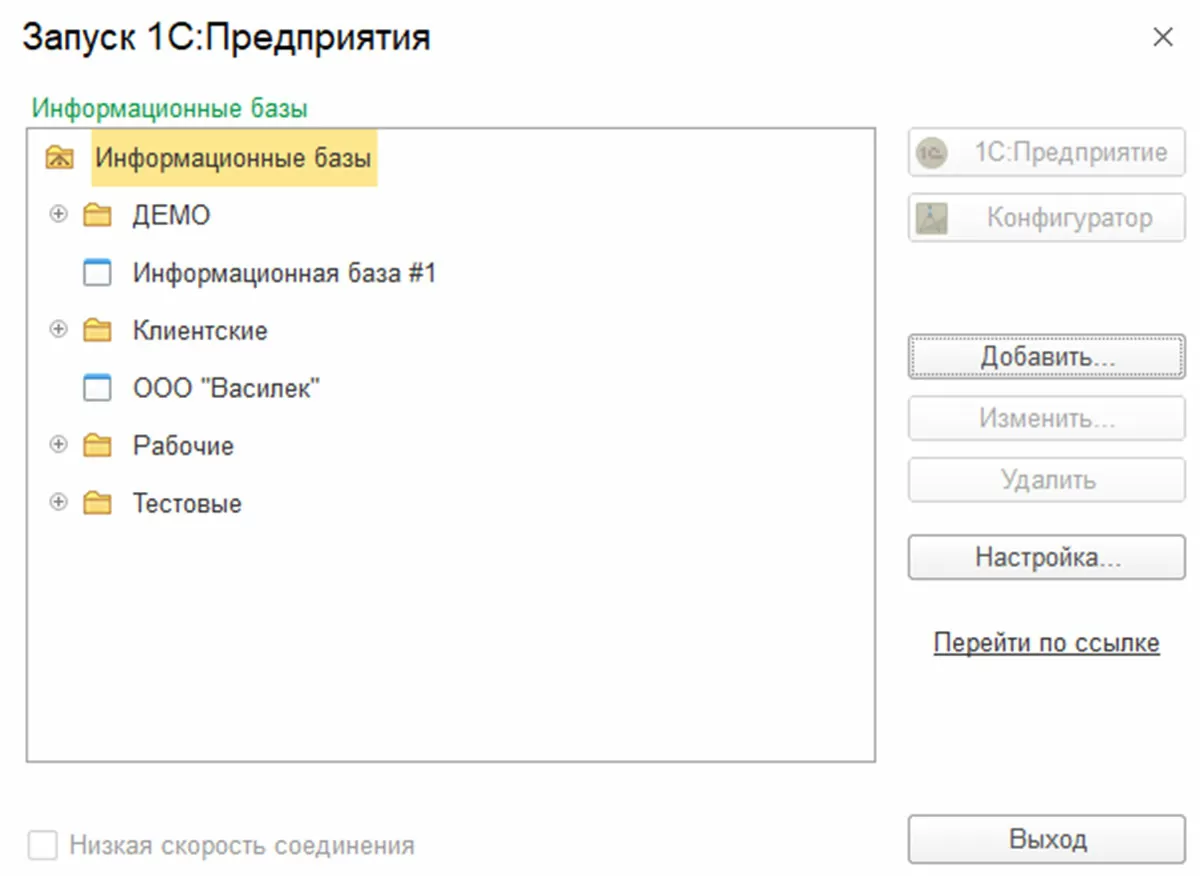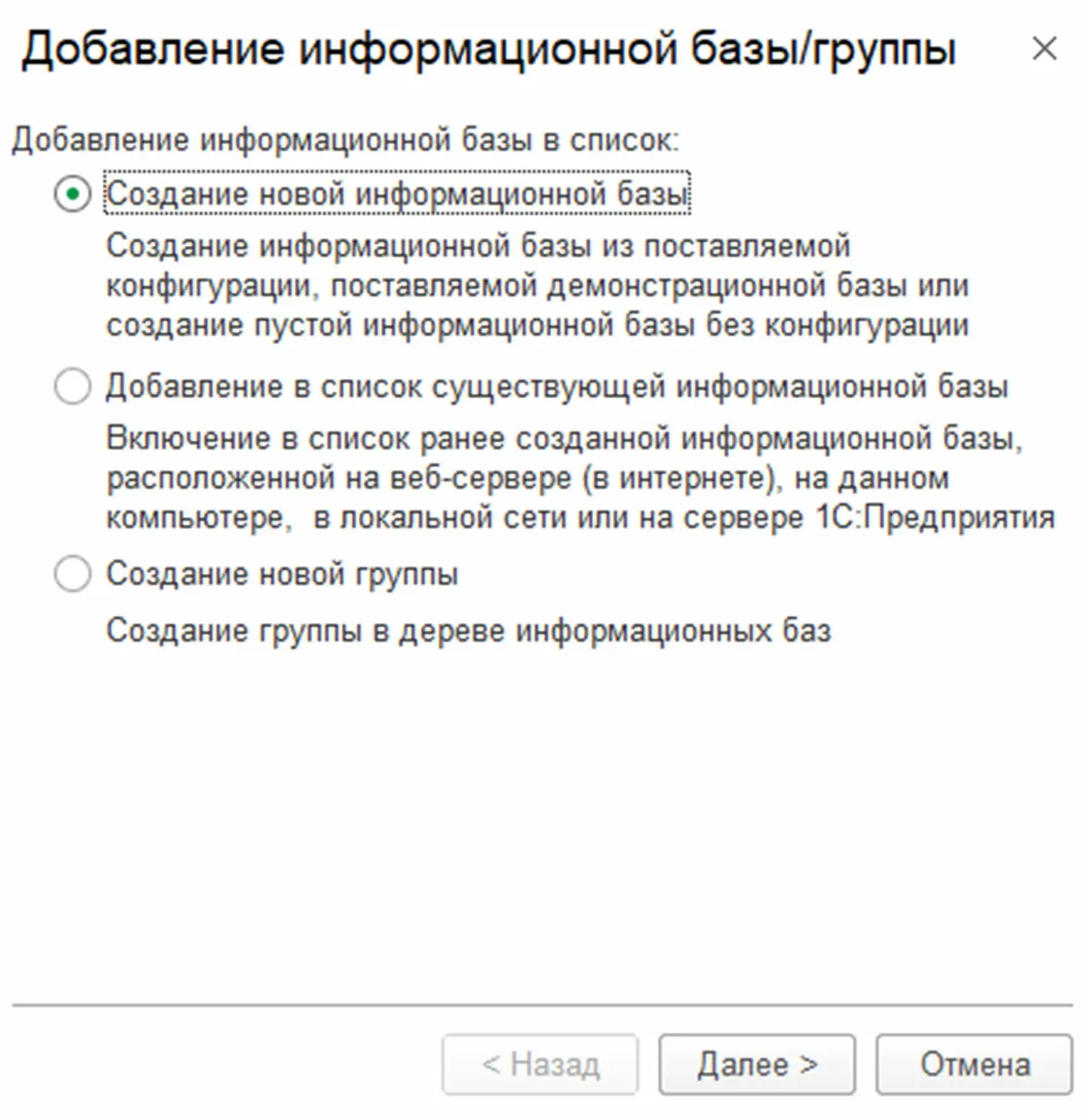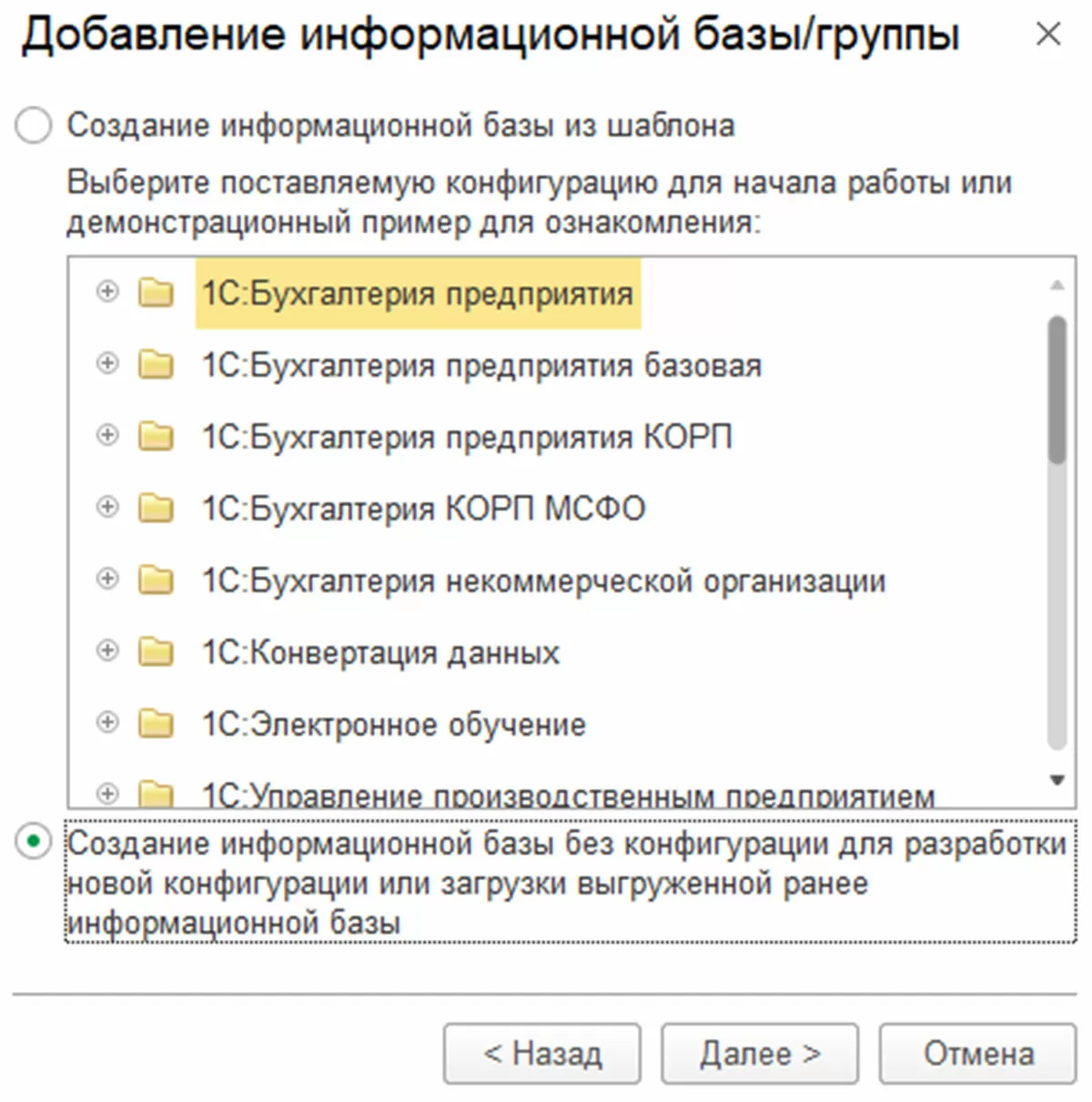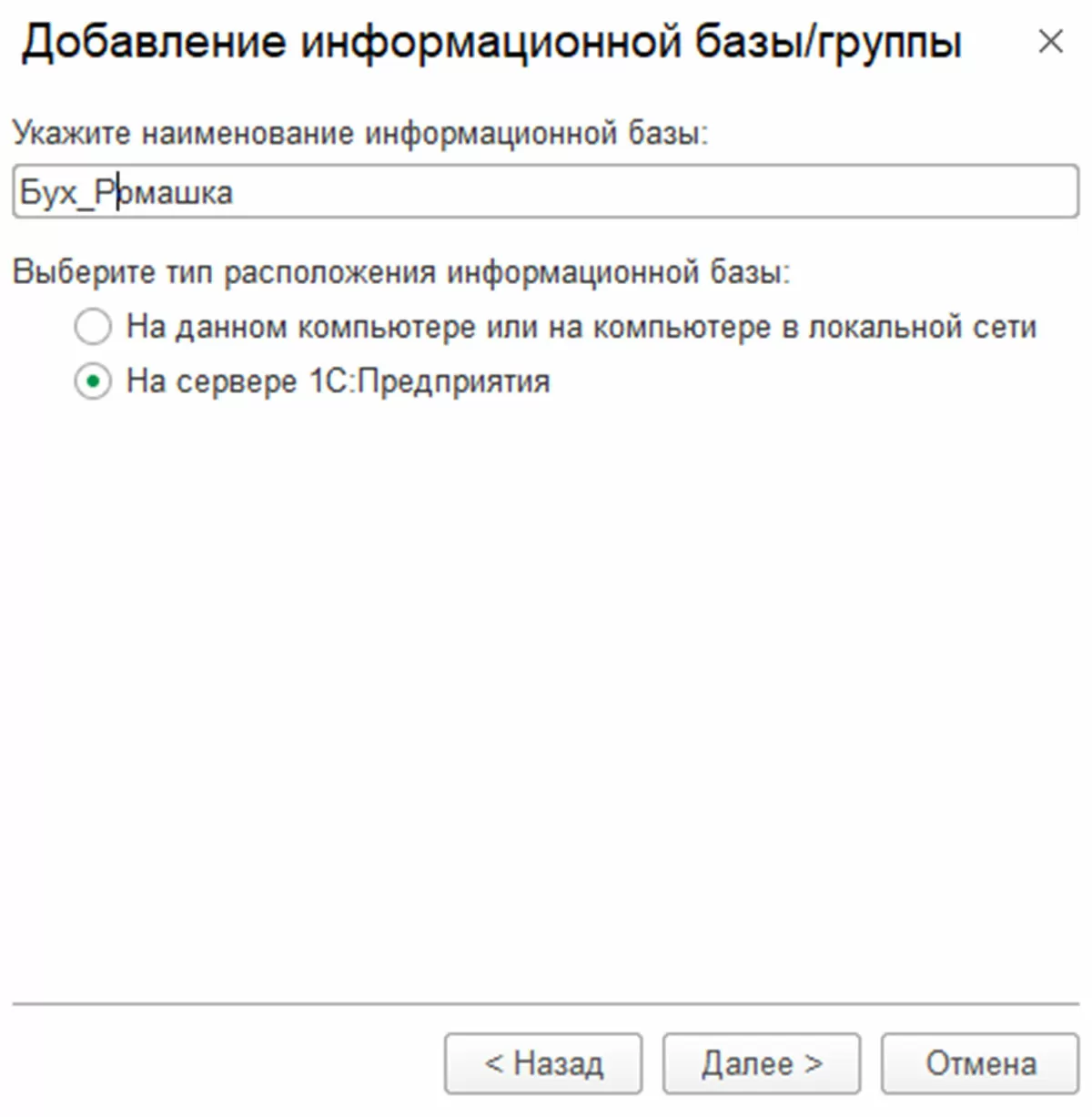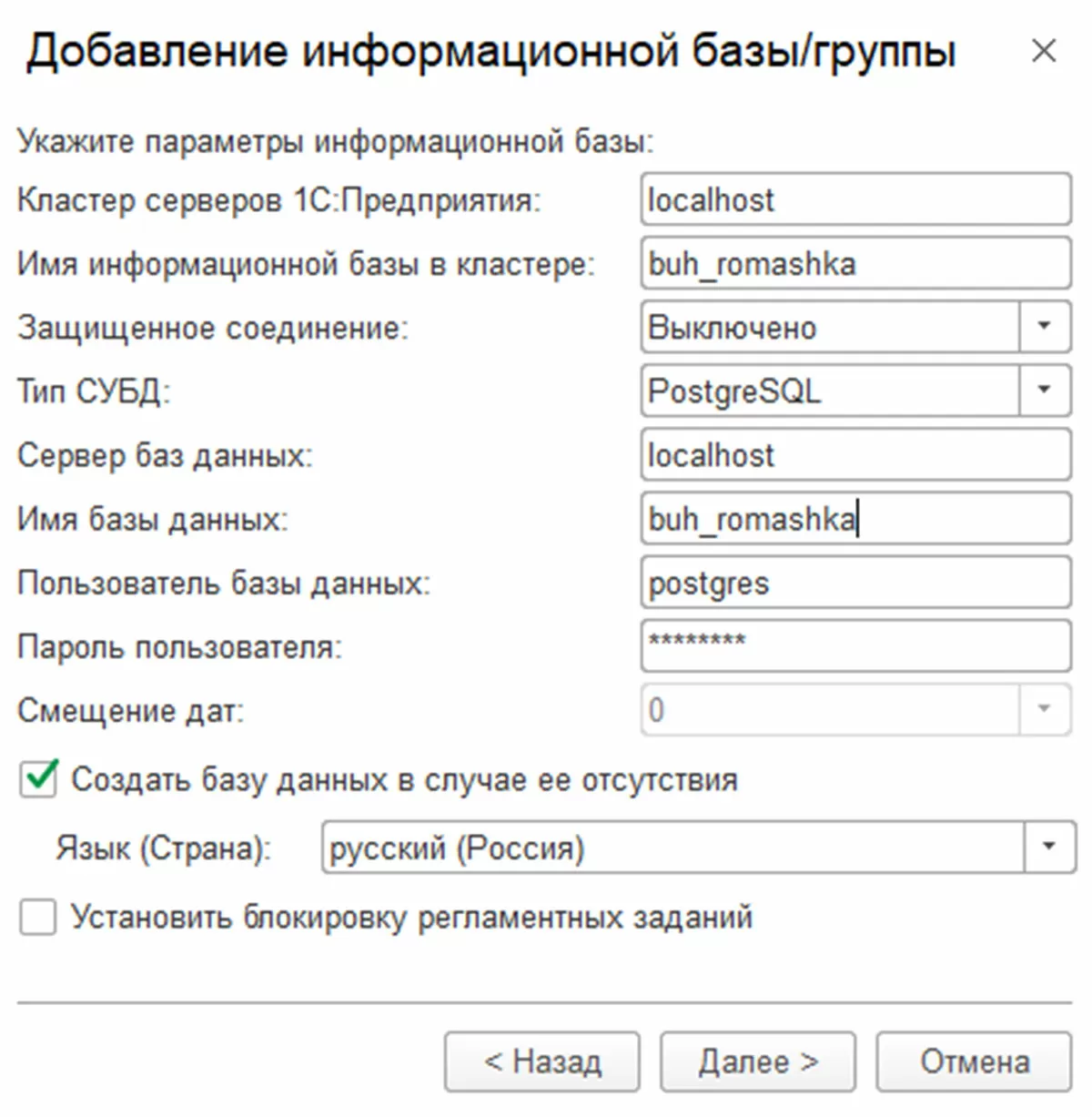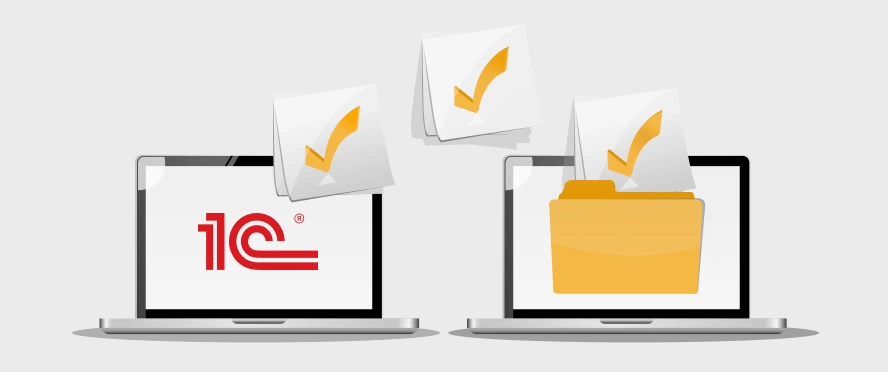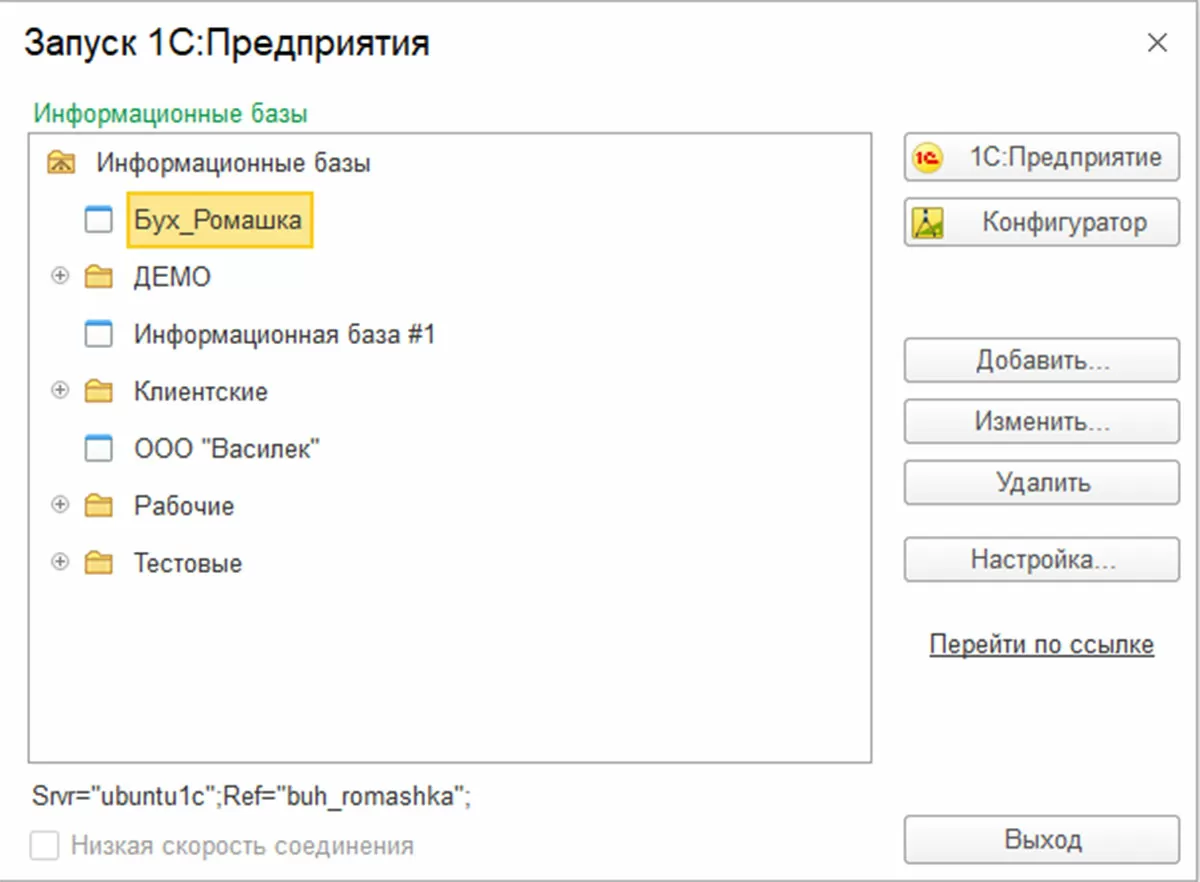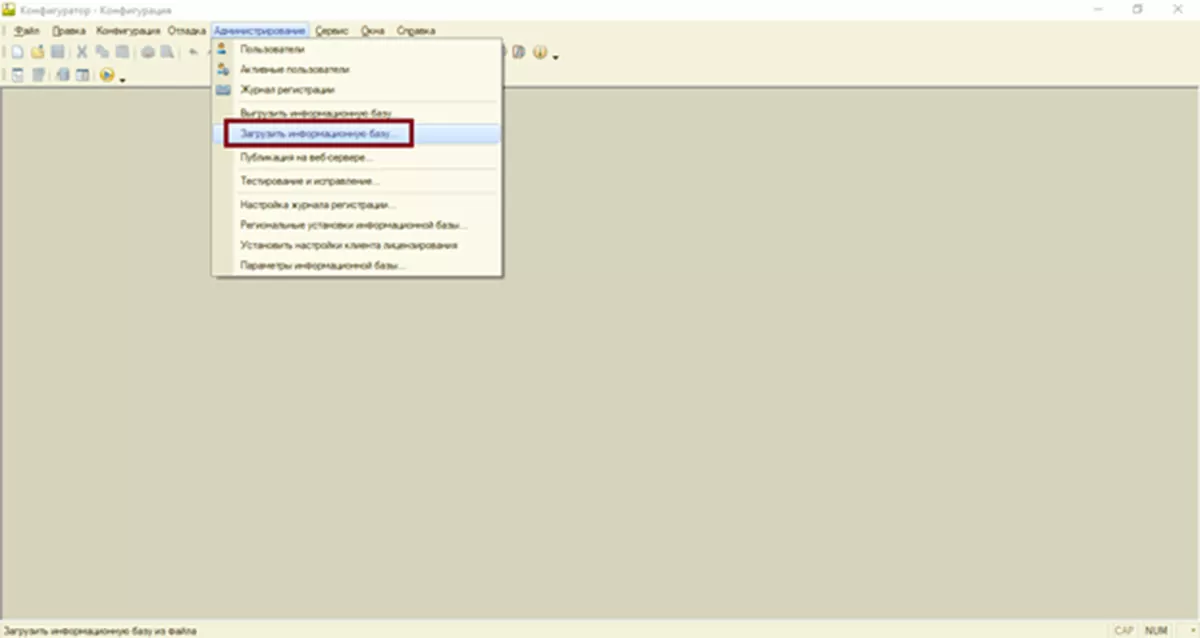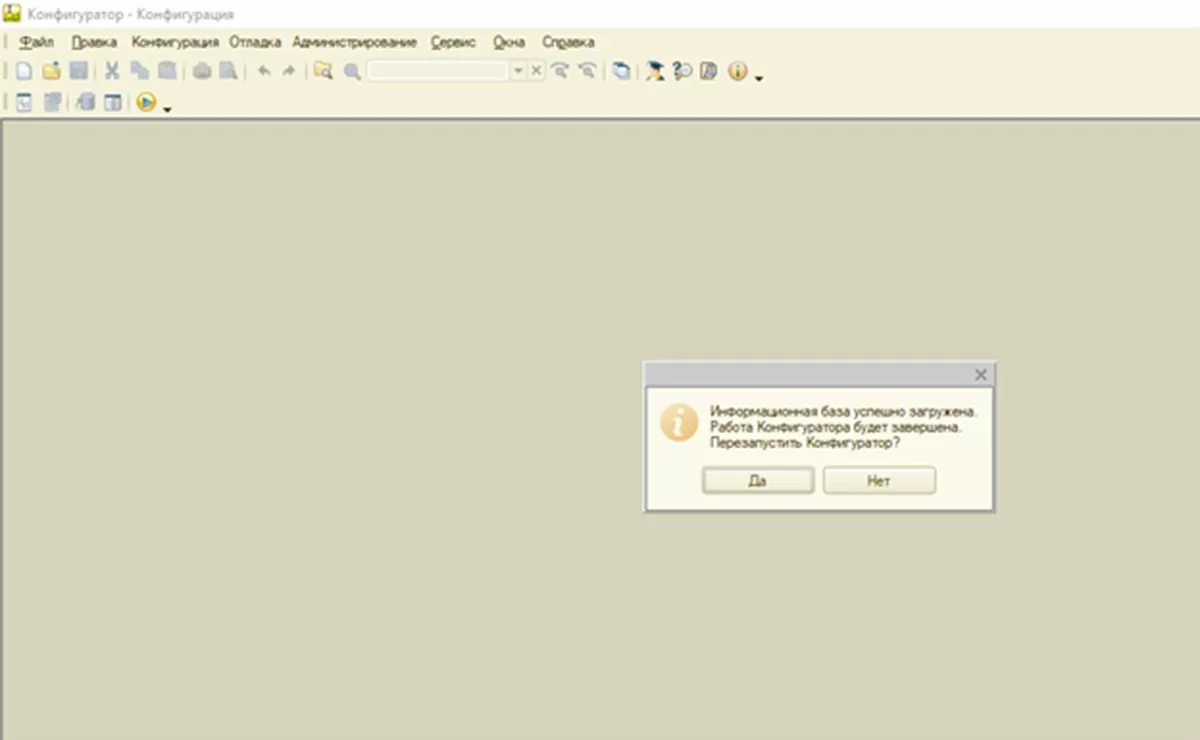Программные продукты фирмы 1С имеют два основных формата хранения базы данных: файловая база данных и база данных, размещенная на SQL Server средствами СУБД
В список поддерживаемых СУБД входят:
- Microsoft SQL Server
- PostgreSQL
- Oracle Database
- IBM Db2.
Файловые базы данных, как правило, используют небольшие компании с 1-5 пользователями, где нет большого объема документооборота, а также не произойдет быстрого роста объема базы данных.
Когда нужно переходить с файловой базы 1С на СУБД MS SQL?
Если конфигурация долго открывается и также долго открываются и проводятся документы, если периодически выскакивают ошибки «Нарушена целостность базы данных» или «Файл базы данных поврежден», файл ИБД *.1СD имеет объем более 5ГБ, планируется рост пользователей или в результате внедрения еще одной конфигурации 1С планируется достаточно быстрый рост объема данных, пора задуматься о вопросе, как перенести файловую базу 1С на SQL поскорее и узнать, что такое сервер 1С.
Преимущества SQL
Доверьте перенос базы на SQL сервер экспертам 1СЕсли переход все же вызывает некоторые колебания, стоит учесть, что преимуществ у клиент-серверного варианта значительно больше, чем недостатков, а у файлового – наоборот.
При высокой отказоустойчивости и поддержке бесконечно большой базы данных SQL-сервер дает возможность одновременной работы большому числу пользователей. Конечно, наиболее мощные СУБД – MS SQL Server/Oracle стоят недешево, но бесплатный вариант PostgreSQL также широко используется в среде 1С. Да, SQL требует настройки сервера 1С и администрирования, но подобные услуги оказывает широкий круг компаний-франчайзи 1С, и конечно же – наша.
Работа с файловой базой плохо защищена, потому что доступ к копированию файла БД открыт любому пользователю, плохо масштабируется и начинает «тормозить», когда пользователей становится больше пяти из-за высокого уровня изоляции транзакций, а также имеет ограничения по размеру в 5-10 Гб. При этом отдельные функции конфигурации при таком варианте просто не работают (к примеру, регламентные задания).
Да, быстрая настройка, отсутствие дополнительного ПО и низкая цена – весьма привлекательные «черты» файловых БД, но выбор в их пользу может иметь место только при построении самой простой информационной системы.
Этапы перехода на внешнюю СУБД
Для переноса файловой базы 1С 8.3 на сервер SQL проделаем следующие шаги:
Шаг №1 Выгрузка ИБ
Откроем конфигуратор файловой версии базы 1С.
В конфигураторе выбираем пункт меню «Администрирование» и «Выгрузить информационную базу».
Итогом процесса выгрузки будет файл *.dt.
Шаг №2 Создание кластера
Для данного пункта запустим консоль управление сервером 1С.
Важно: Для работы сервера 1С обязательно требуется установка лицензии на сервер 1С.
Лицензия бывает 32х-разрядная и 64х-разрядная. Разрядность определяет количество ОЗУ доступное серверу 1С: у 32х до 4ГБ, а 64х более 4ГБ.
Для уточнения цен, подбора сервера для 1С с учетом плановых нагрузок и форматов обслуживания таких систем обратитесь к нашим специалистам. Мы с радостью подберем для вас подходящее решение.
В открывшемся приложении выберите «Кластер-Создать кластер», а если кластер уже создан, выберите существующий.
Шаг №3 Создание базы данных в кластере
Следующим шагом в процессе миграции базы 1С будет создание новой конфигурации в кластере. Существует два возможных варианта создания базы 1С на сервере 1С:
- Через консоль администрирования кластера 1С;
- Через окно запуска 1С:Предприятие.
Создание информационной базы в кластере через консоль администрирования кластера 1С
Чтобы создать базу 1С в СУБД SQL, выбираем «Создание новой информационной базы» и заполнить обязательные поля:
- Имя – название вашей базы 1С;
- Сервер баз данных – указываем имя кластера 1С;
- База данных – название базы данных в вашей СУБД SQL;
- Пользователь сервера БД – логин от администратора СУБД SQL;
- Пароль сервера БД – пароль от администратора СУБД SQL.
Далее добавляем эту ИБД в список 1С для последующего запуска конфигуратора 1С и загрузки ранее подготовленного файла выгрузки базы. После того как база в кластере создана, добавляем ее в список баз 1С. Для этого запускаем 1С:Предприятие и «Добавить…» базу 1С.
Далее выбираем «Добавление в список существующей информационной базы» и переходим «Далее».
После появления формы добавления базы 1С, заполняем последние строки в списке и переключаем режим работы на «На сервере 1С:Предприятие».
Запуск 1С:Предприятие и добавление конфигурации
Этот способ быстрее предыдущего и бывает полезен, когда, например, вы не установили у себя компоненту консоли управления при установке платформы. Чтобы им воспользоваться, запускаем 1С:Предприятие и в открывшемся окне приложения жмем кнопку «Добавить».
Далее выбираем «Создание информационной базы».
После перехода в следующий пункт меню выбираем « Создание информационной базы без конфигурации для разработки новой конфигурации» или «Загрузки выгруженной ранее информационной базы».
Следующим шагом будет выбор пункта «На сервере 1С:Предприятие».
Мы попадем в искомое нами окно заполнения полей для создания базы на сервере 1С.
Шаг №4 Завершение переноса
После запуска конфигуратора переходим в раздел «Администрирование» и выбираем пункт «Загрузить информационную базу».
Далее выбираем ранее сохраненный файл выгрузки и начинаем непосредственно процесс загрузки базы на СУБД SQL.
Готово! Ваша конфигурация успешно переведена из файлового режима на SQL-сервер.
Если повторная работа в конфигураторе не требуется, выбираем вариант «Нет» и запускаем базу в режиме «Предприятия» для проверки ее работоспособности.
Мы рассмотрели процесс миграции файловой базы на сервер 1С. Если в будущем вам потребуется перенос базы 1С SQL на другой сервер или у вас остались вопросы по этому переводу, обратитесь к нашим специалистам за консультацией, мы с радостью вам поможем.
консультация эксперта

самые свежие новости 1 раз в месяц